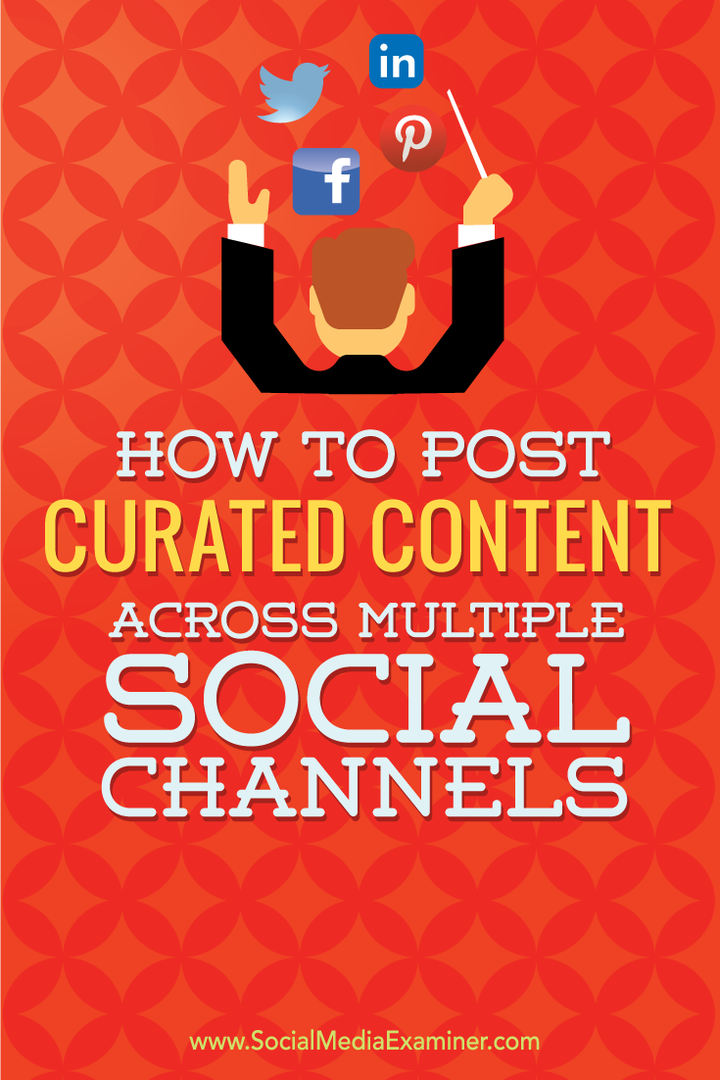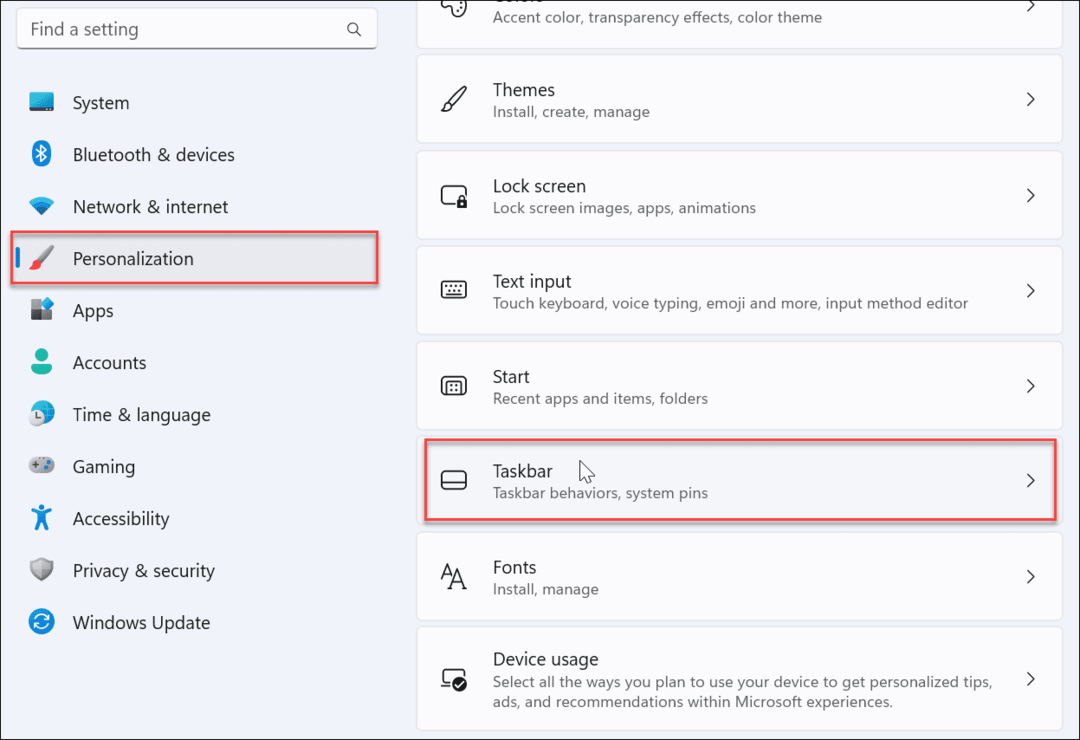Jak zveřejňovat vybraný obsah na více sociálních platformách: zkoušející sociálních médií
Nástroje Sociálních Médií / / September 25, 2020
 Spravujete několik účtů na sociálních médiích?
Spravujete několik účtů na sociálních médiích?
Máte potíže s udržením jejich aktivnosti s čerstvým obsahem?
Kurátor obsahu hraje klíčovou roli při udržování aktivních sociálních profilů a stránek a spokojenosti publika.
V tomto příspěvku vám ukážu, jak rychle a efektivně přidávejte kurátorský obsah na všechny vaše sociální sítě pomocí Sendible s Feedly a Zapier.

Proč posílat?
Existuje několik důvodů, proč jsem se rozhodl Odesílatelné ze všech ostatních dostupných nástrojů pro správu sociálních médií.
Nejprve jste schopni vytvořte více front, abyste zajistili, že aktualizace budou publikovány v nejlepších časech pro vaše publikum. To znamená, že můžete přidat obsah, který chcete vyčistit, do služby Odesílatel a Odesílatel jej odešle do vašich účtů na základě nastavené fronty.
Zadruhé připojuje k mnoha různým platformám.
- Sociální sítě: Facebook (profily, stránky a vaše vlastní skupiny), Cvrlikání, Pinterest, LinkedIn (profily a stránky), Google+ (pouze stránky, existuje hack, který vám umožní aktualizovat také váš profil), Instagram (prostřednictvím e-mailu), Foursquare (stránka) a Plurk (web s mikroblogováním populární v Indii).
- Blogy: WordPress (.com a hostitelem pro sebe), Blogger, Tumblr, TypePad, MovableType, Ning a Metaweblog.
- Přidávání stránek do záložek: Delicious, Diigo, Instapaper a Pocket.
- Různé: Flickr, Scribd a SlideShare.
Každý připojený účet se počítá jako služba. Ceny za automatizace začíná na 39 $ za měsíc, na základě počtu služeb.
Za třetí, můžete přidejte ke svému účtu kanály RSS. Obsah kurátora v části Odesílatel nebo nastavte automatické příspěvky ze svých zdrojů (každá z nich se počítá jako další služba). Lze nastavit automatické příspěvky k okamžitému publikování, uložení jako koncept nebo přidání do fronty.
Nakonec to umožňuje zobrazit analytiku z vašich aktualizací publikovaných prostřednictvím služby Sendible, sledovat sociální zmínky, získejte v doručené poště informace o aktivitě z některých nejlepších sociálních sítí, zapojit se do tweetů (retweet, odpověď, oblíbené atd.), pozvat členy týmu, přiřazovat úkoly a mnohem víc.
Takže efektivně je Sendible vše, co chcete od mnoha dalších nástrojů, které jsou spojeny do jednoho. Líbí se mi to kvůli velkému počtu sítí, ke kterým se můžete připojit nad rámec standardních Facebook, Twitter, LinkedIn a Google+.
Tady je podrobný průvodce, jak pomocí Sendible spravovat obsah na více kanálech.
# 1: Připojte odesílatele ke svým účtům sociálních médií
Začít, Přihlásit se pro účet Sendible. Pak, vyberte účty sociálních médií, blogy, záložky a další sítě, které chcete aktualizovat ze služby Odeslat.
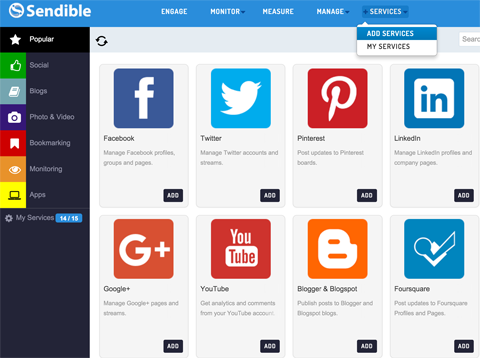
Společnost Sendible vás požádá o informace a autorizaci, které potřebuje pro každou síť.
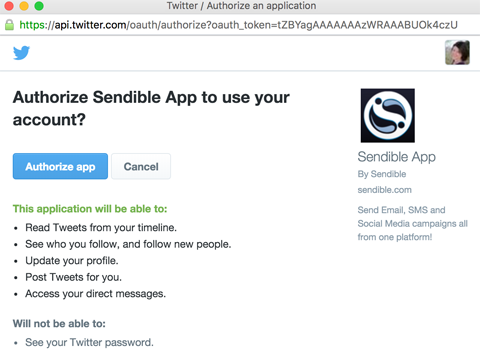
Pokud chceš přidat více než jeden konkrétní typ účtu (jako Twitter), odhlaste se z prvního účtu a poté se přihlaste k dalšímu účtu chcete přidat do Odesílatelné. Pak použijte tlačítko Přidat pro Twitter v Sendible k jeho autorizaci.
Po přidání účtů, které chcete aktualizovat pomocí Sendible, vytvářet fronty (plány) za zveřejňování aktualizací. Udělat toto, přejděte do nabídky Engage, klikněte na Ve frontě v levém postranním panelu a poté klikněte na tlačítko Nová fronta.
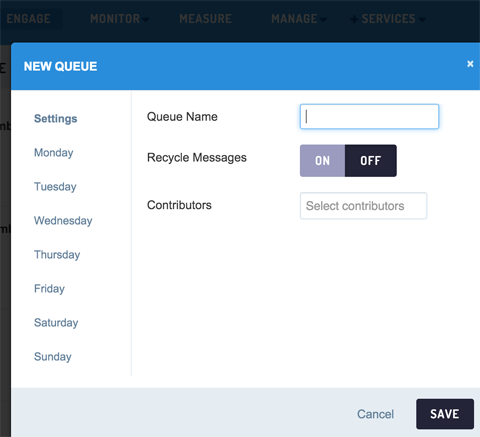
Další, nastavit RSS kanál pro automatické zveřejňování v Sendible. Ve svém vlastním účtu pro odesílání mám nastaveny dva: jeden je pro příspěvky, které píšu, a jeden pro mé oblíbené Feedly. (Toto je obsah, který jsem vytvořil pro všechny své profily. Více informací o Feedly v krocích 2 a 3.)
Chcete-li nejprve nastavit kanál RSS, aby se automaticky přidával do vaší fronty vezměte si RSS kanál pro svůj blog. Pokud jej nemůžete najít, doporučuji použít Google Chrome a Rozšíření předplatného RSS. To vám pomůže najít pomocí ikony na liště prohlížeče adresy.
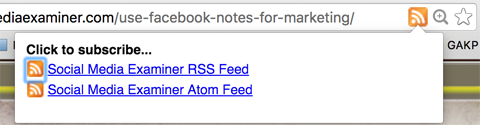
Zkopírujte URL RSS kanálu a přidejte jej do Sendible. Přejděte na Monitor, v nabídce Zdroje a klikněte na tlačítko Nový zdroj.
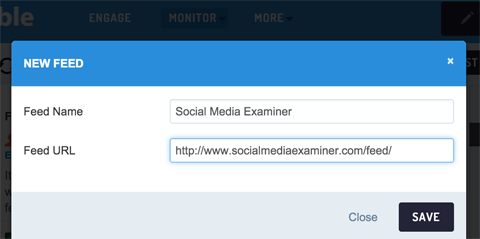
Chcete-li nastavit automatický příspěvek, klikněte na zdroj v pravém postranním panelu a poté klikněte na tlačítko Nový automatický příspěvek.
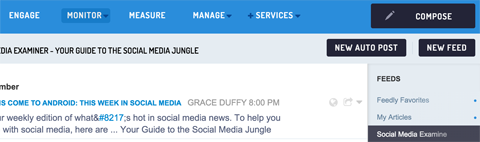
Odtud musíte nakonfigurovat automatický příspěvek. Vyberte účty, kam chcete poslat nové položky kanálu RSS.
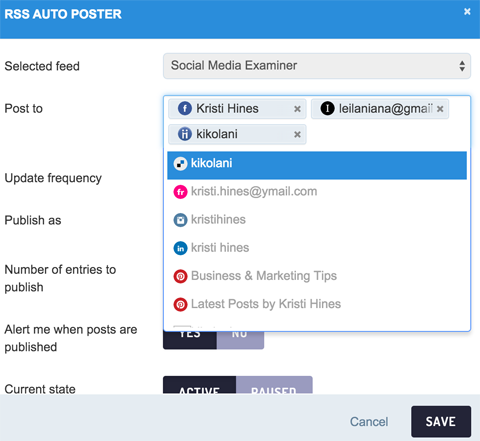
Další, vyberte frekvenci, kterou chcete zkontrolovat v kanálu RSS. Chcete-li do fronty automaticky odesílat nové položky zdroje, vyberte možnost Zařazeno do fronty. Taky, vyberte frontu, kterou chcete použít pokud jste v Sendible nastavili více než jednu frontu.
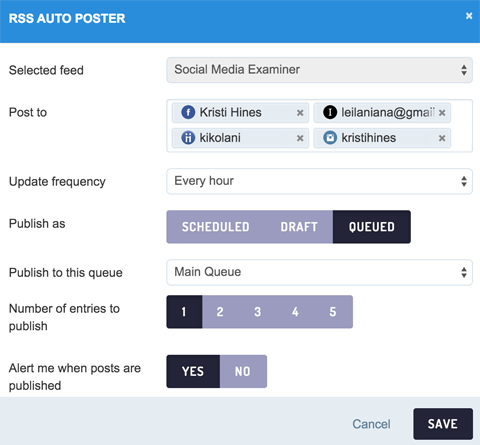
Nakonfigurujte pokročilé možnosti a přizpůsobte aktualizace zasláno na vaše účty. Určitě v části Pokročilé možnosti vyberte Pouze nové příspěvky, abyste zajistili, že Odesílatel nebude‘Nezveřejňujte starší aktualizace svých účtů.
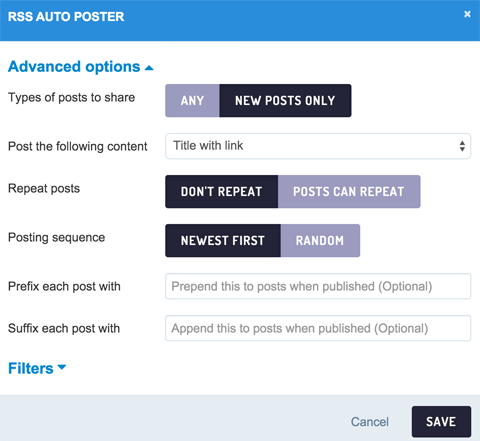
Jakmile dokončíte konfiguraci automatického příspěvku, uložte jej, aby byl aktivní.
Odtud máte několik možností. Pokračujte v přidávání nových informačních kanálů RSS do služby Sendible a nastavte je tak, aby automaticky přidávaly do vaší fronty a upravovaly obsah všech vašich účtů. Protože Sendible počítá každý automatický příspěvek jako službu, možná budete chtít postupovat podle následujících dvou kroků místo obsahu, který chcete vybrat, máte pouze jednu službu (jeden kanál RSS a jeden automatický příspěvek) desítky.
Alternativně můžete přidat RSS kanály do Sendible a přejít do Sendible a přidat je každý den do své fronty. Následující kroky však vše po nastavení trochu zjednoduší, pokud jde o celkový pracovní postup.
# 2: Přihlaste se k odběru blogů pomocí Feedly
Vytvořit Feedly účet a zakoupit Možnost Pro (65 $ ročně) k použití integrace v dalším kroku. Pak se začněte přihlašovat k odběru blogů, ze kterých chcete obsah kurátora. Použijte k tomu vyhledávací pole na Feedly nebo popadněte kanály RSS ze svých oblíbených webů a přidejte je pomocí tlačítka Přidat obsah.
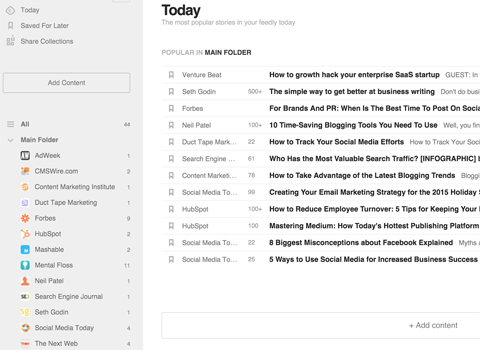
Možná budete chtít v prohlížeči Google Chrome použít rozšíření RSS Subscription Extension (uvedené výše), které vám pomůže najít kanály RSS pro vaše oblíbené stránky. Mnoho blogů a publikací nezveřejňuje své odkazy na RSS kanály, aby vás místo toho přihlásilo do jejich e-mailového seznamu.
Po přidání vašich oblíbených blogů označte alespoň tři příspěvky jako oblíbené pomocí odkazu na záložku vedle názvů příspěvků.

Oblíbené položky si také můžete přidat do záložek Feedly mobilní aplikace.
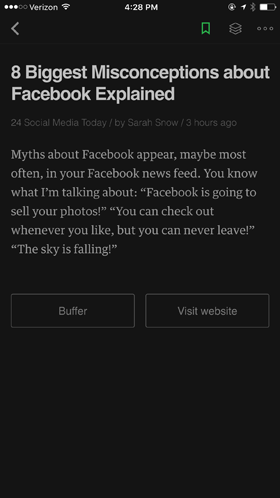
# 3: Nastavit Zapier k úpravě ručně vybíraného obsahu
Přichází zábavná část.
Založte si účet na Zapier a zaregistrujte se na bezplatnou zkušební verzi základního plánu (20 $ za měsíc). Tato služba umožňuje vytvářet vlastní úlohy (známé jako zaps) mezi jednou nebo více službami. Budete chtít vytvořte úkol, který odešle všechny příspěvky, které uložíte na později uvnitř Feedly, do vlastního kanálu RSS, vytvořil Zapier. Pak budete přidejte ten vlastní RSS kanál do Sendible, aby se váš publikovaný obsah automaticky přidal do vaší fronty.
Získejte marketingové školení YouTube - online!

Chcete zlepšit své zapojení a prodej na YouTube? Poté se připojte k největšímu a nejlepšímu shromáždění marketingových odborníků YouTube, kteří sdílejí své osvědčené strategie. Dostanete podrobnou živou instrukci zaměřenou na Strategie YouTube, tvorba videa a reklamy YouTube. Staňte se marketingovým hrdinou YouTube pro vaši společnost a klienty při implementaci strategií, které mají ověřené výsledky. Toto je živé online školení od vašich přátel v Social Media Examiner.
KLIKNĚTE ZDE PRO PODROBNOSTI - VÝPRODEJ UKONČÍ 22. ZÁŘÍ!Poznámka: Pokud příspěvky nechcete vybírat ručně, stačí vytvořte úkol, který odešle všechny nové příspěvky ve Feedly do vlastního kanálu RSS, vytvořil Zapier. Pak přidejte tento RSS kanál do Sendible to auto post pro váš upravený obsah. V závislosti na tom, které weby si vyberete, může být do vaší fronty přidáno mnoho příspěvků, protože některé weby rádi zveřejňují 10 a více příspěvků denně.
Způsob „uložit na později“ vám umožňuje vybrat si upravený obsah a za den to trvá opravdu jen málo času: 15 minut nebo méně, pokud jdete jen podle nadpisů.
Uvnitř Zapier klikněte na odkaz Vytvořit Zap a nakonfigurujte svůj úkol.
Začít, vyberte Feedly jako spoušť a RSS od Zapiera jako akci. Vyberte Nový článek uložený na později, abyste mohli vybrat svůj kurátorský obsahnebo zvolte Nový článek v kategorii, aby se do vašeho vlastního kanálu RSS přidaly všechny nové položky kanálu RSS ze všech vašich předplatných.
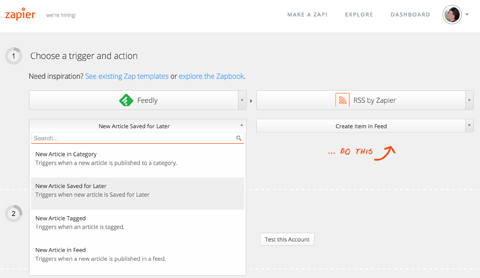
Další, připojte svůj účet Feedly.
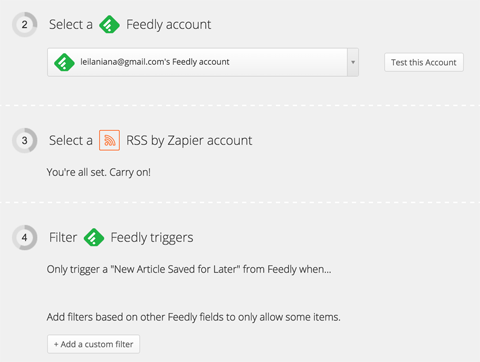
Pokud použijete možnost přidat jakýkoli nový článek do kategorie, vyberete složku v Feedly s kanály RSS ze stránek, na kterých chcete upravit obsah. Můžete také použít možnost vlastního filtru k zahrnutí nebo vyloučení obsahu s konkrétními klíčovými slovy v názvu.
Další, nakonfigurovat vlastní vlastní informační kanál RSS, pomocí polí z Feedly a tlačítka Vložit pole. Přidejte klíčové slovo do vlastní adresy URL zdroje RSS, a pomocí tlačítka jej zkopírujte do schránky.
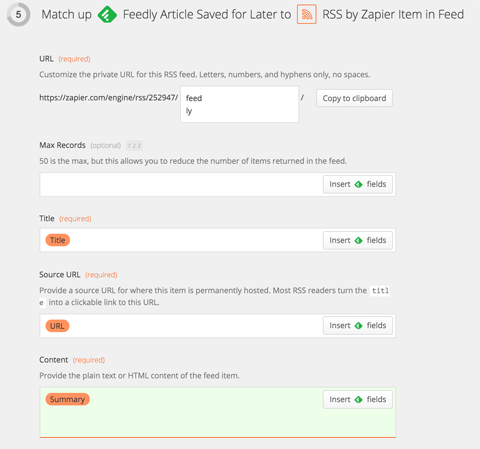
Používám pouze výše uvedená pole, která jsou povinná: Název, URL zdroje (čistý odkaz na příspěvek), Obsah (Souhrn z Feedly) a Datum hospoda blízko konce.
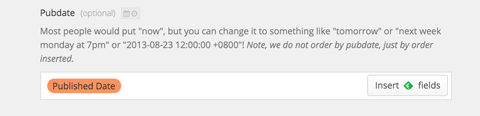
Dále otestujte svůj úkol. Pokud vše půjde dobře, uvidíte následující.

Klikněte na každý test Zap. Pokud bude úspěšný, zobrazí se zpráva o úspěchu. Jakmile se vše dobře otestuje, pojmenujte svůj úkol a uložte jej.
Nyní, vraťte se do Sendible a nastavte nový RSS kanál s vlastní URL RSS kanálu, který jste zkopírovali ze Zapieru.
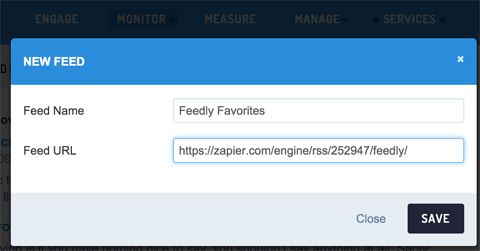
Pak, nastavit automatický příspěvek pro tento zdroj.
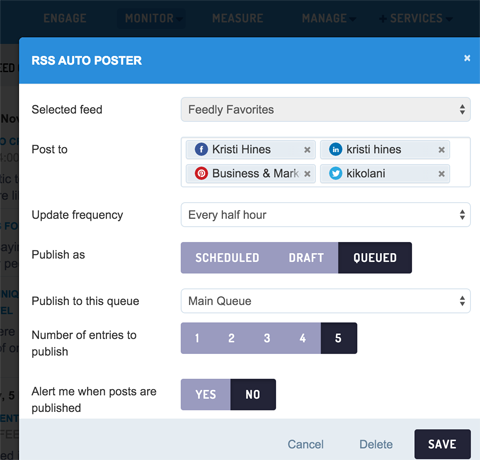
Zveřejňování na Google+
Vzhledem k tomu, že nemůžete naplánovat odesílání příspěvků do profilů Google+ pro odesílatele, je to možné vytvořte v Zapieru úkol, který vám pošle e-mail, když bude odkaz odeslán do jiné ze sítí, které jste nastavili.
Pro tento úkol jsem nastavil Facebookové stránky jako spouštěč a Gmail jako akci.
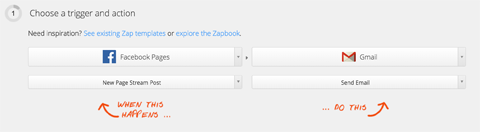
Udělat toto, propojte své účty Facebook a Gmail a vyberte stránku Facebook, kterou chcete použít.
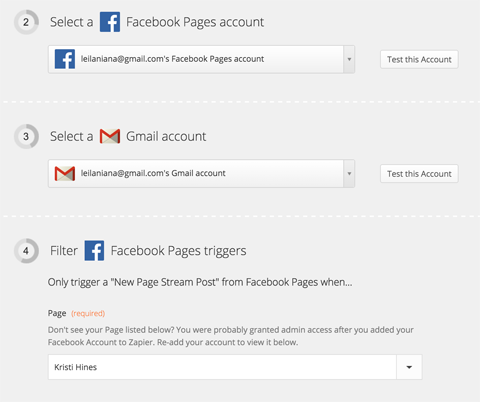
Pak, řekněte mu, kam poslat e-mail.
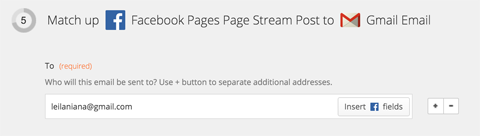
Další, nakonfigurujte předmět a tělo e-mailu.
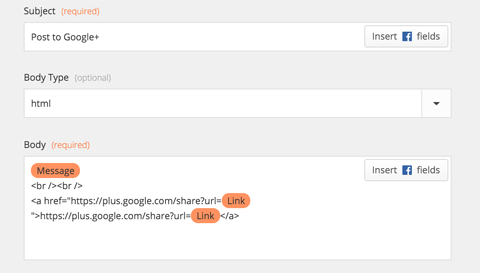
Když odkaz přidá příspěvek na Facebook, obdržíte e-mail.

Když vás klikněte na odkaz v e-mailu, bude nastavte příspěvek do svého profilu Google+ s již vloženým odkazem. V náhledu to může vypadat zkomoleně.
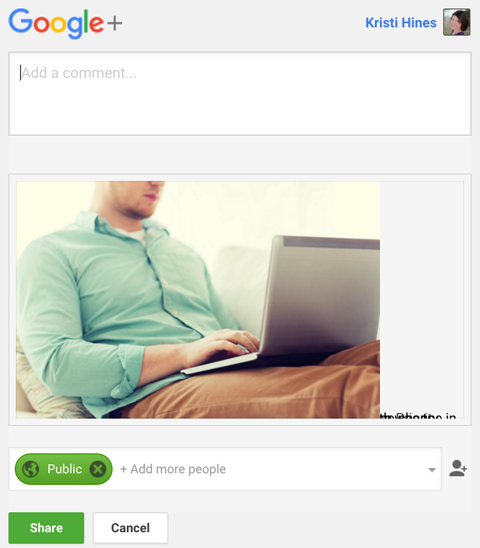
Bude se však správně zveřejňovat ve vašem profilu Google+.
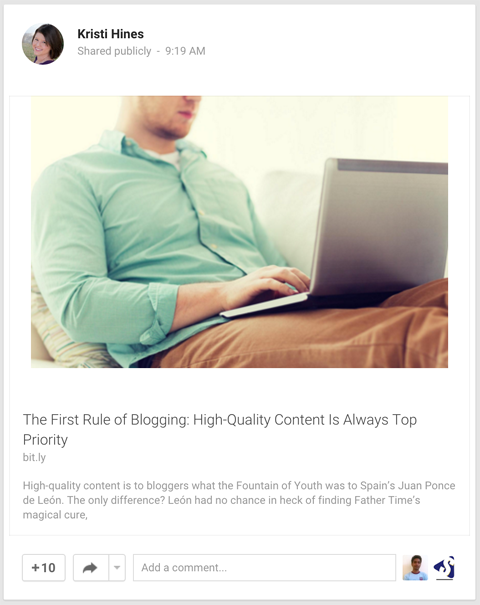
Odkaz z vašeho e-mailu vám umožňuje zveřejňovat příspěvky ve vašem profilu Google+ v mobilu, pokud jste přihlášeni k mobilnímu prohlížeči. Pokud neradi kontrolujete svůj e-mail, upravte výše uvedený úkol tak, aby vám poslal stejnou zprávu místo posílání e-mailem. Stačí použít SMS od Zapier jako akci namísto Gmailu a dostanete SMS.
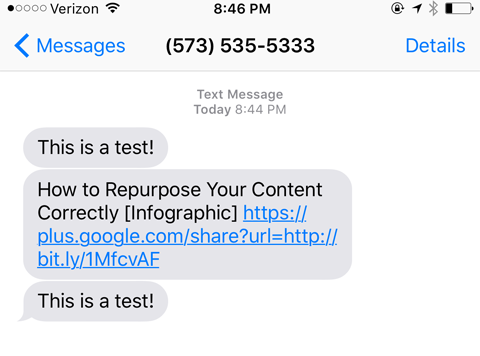
Klikněte na odkaz a zobrazí se výzva k odeslání odkazu na váš profil Google+.
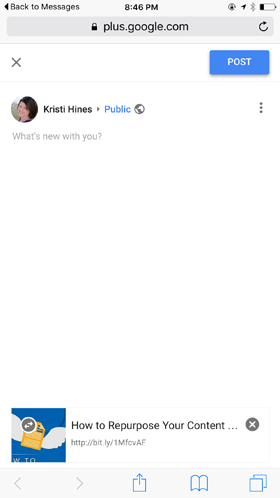
Tato metoda vám připomene aktualizaci profilu Google+ a poskytne vám rychlý způsob, jak to udělat. O veškerých interakcích, které obdržíte při procházení Gmailu, Googlu nebo jiných služeb Google, budete upozorněni.
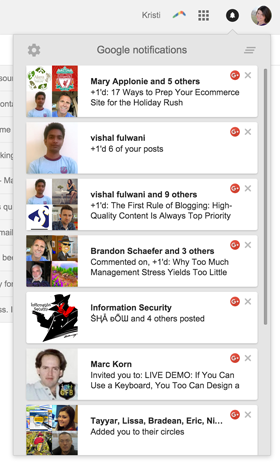
# 4: Monitorujte své odesílatelé analýzy
Jakmile je vše nastaveno a v pohybu, budete chtít pravidelně sledovat své analytiky odesílatele. Kliknutím na nabídku Měření najdete zajímavé statistiky, například nejlepší čas na zveřejnění příspěvků na základě plánu ve vaší frontě.
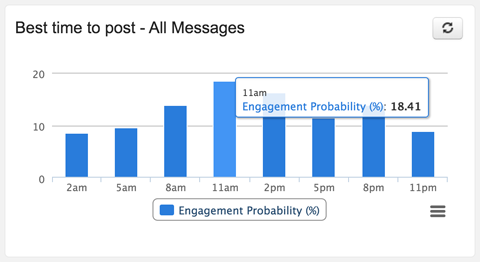
Zkontrolujte nejoblíbenější obsah, který jste sdíleli, na základě počtu kliknutí, která každý odkaz získal.
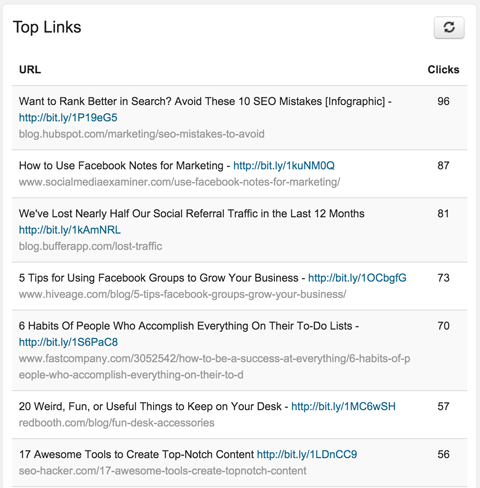
Taky, kliknutím na kterýkoli z výše uvedených obsahů zjistíte, které sociální sítě vedly k těmto odkazům nejvíce. Všimněte si, že to zahrnuje i sledování příspěvků na mém profilu Google+, i když tyto příspěvky nejsou odesílány prostřednictvím aplikace Sendible.
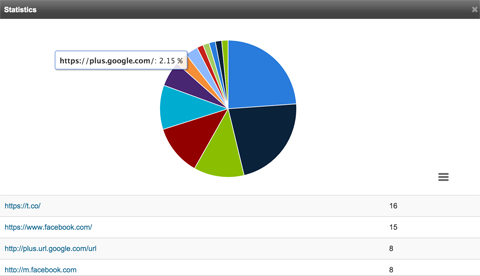
Přejděte do horní části obrazovky Rychlé zprávy a pomocí rozbalovací nabídky přejděte na další analytické zprávy.
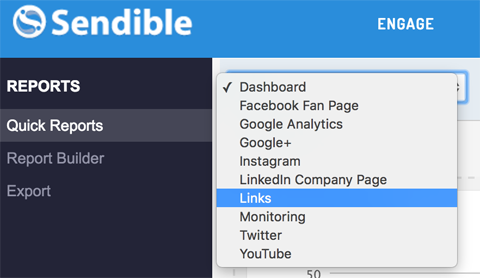
Zpráva Odkazy vám například ukáže, které sociální sítě přinášejí největší návštěvnost sdílenému obsahu.
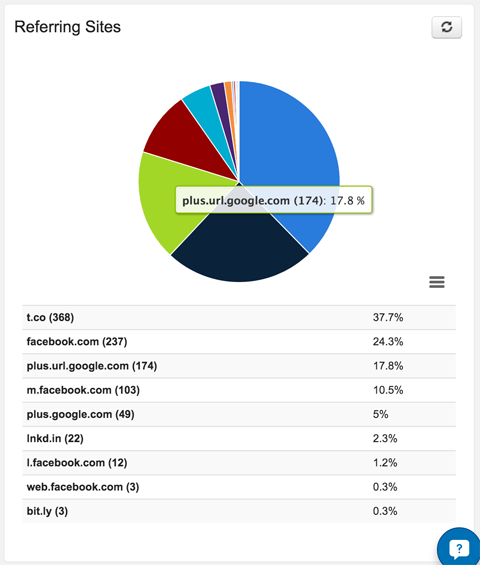
Odesílatelná analýza vám může pomoci určit, které typy obsahu nejlépe rezonují s vaším publikem a kde máte nejvíce zapojené publikum.
Na závěr
Úprava obsahu do vašich účtů nemá za cíl plně automatizovat marketing na sociálních sítích. Je to prostě tam, abyste udrželi své účty naživu a poskytli publiku nový materiál, aby s ním mohli pracovat. Moje angažovanost na Google+ a Pinterestu (dva účty, které jsem jinak zanedbával) se dramaticky zvýšil, protože jsem jim začal několikrát denně upravovat obsah.
Začleněte další aktualizace spolu s vaším kurátorským obsahem, abyste mohli dále komunikovat s publikem. Mimochodem, toto je něco, co můžete dělat také pomocí Sendible, pokud dáváte přednost.
Nezapomeňte, že vždy odpovídejte na všechny komentáře, které obdržíte na různých sociálních sítích. Díky této přímé strategii se tato strategie skutečně vyplatí.
Co myslíš? Zkusili jste odesílatele? Jaké strategie používáte k výběru obsahu na více účtů? Sdílejte prosím své oblíbené taktiky a nástroje v komentářích!